WordPress 테마 디자이너를 위한 웹 분석: 인사이트 및 모범 사례
게시 됨: 2023-05-18
초보자부터 전문가까지 WordPress에서 작업하는 모든 사람에게 유용한 팁이 있습니다. 다음은 콘텐츠로 더 많은 작업을 수행하는 데 도움이 되는 WordPress 팁 목록입니다.
멋진 테마를 선택하십시오
방문자의 관심을 끌기 위해서는 웹사이트에 적합한 멋진 테마를 선택해야 합니다. 자신의 선택과 필요에 따라 템플릿을 구입하고 테마를 완성할 수 있는 여러 곳이 있습니다.
ThemeForest는 WordPress 블로그의 테마를 구매하는 가장 인기 있는 옵션 중 하나입니다. 여기에서 구매하는 최신 테마에는 사용 방법을 매우 쉽게 배울 수 있는 페이지 빌더가 있습니다. 대부분의 테마는 데모 콘텐츠와 함께 제공되므로 비즈니스에 적합한 모양을 선택할 수 있습니다.
데모 데이터를 쉽게 가져오고 색상, 배경 및 글꼴을 취향에 맞게 변경할 수 있습니다. 테마를 설정하면 웹 사이트를 시작할 수 있습니다. 설정을 위해 WordPress 전문가를 고용하지 않아도 되므로 웹 디자인 비용을 상당히 절약할 수 있습니다.
SEO 플러그인 다운로드
WordPress 초보자인 경우 첫 번째 단계 중 하나는 검색 엔진 최적화 플러그인을 다운로드하는 것입니다. 플러그인은 검색 엔진 순위를 향상시키기 위해 게시물, 페이지, 미디어 콘텐츠 및 제품을 모니터링하여 모든 활동에 도움을 줍니다.
플러그인은 무료로 제공되며 설치가 매우 쉽습니다. Yoast, SEMrush, Rank Math 및 Google Keyword Planner는 최상의 SEO 결과를 얻는 이름 중 일부입니다. 또한 선택한 키워드 및 메타 태그를 기반으로 성능 및 순위를 개선하는 데 도움이 됩니다.
가독성 점수는 독자의 연령과 이해 수준에 따라 콘텐츠를 수정하는 데 도움이 됩니다. 비즈니스를 더 발전시키고 새로운 차원에 도달하기 위해 언제든지 SEO 서비스 제공업체를 선택할 수 있습니다.
항상 모바일 친화적인 사이트 만들기
연구에 따르면 최근 몇 년 동안 모바일 사용이 급증하여 온라인 검색의 60% 이상이 모바일 장치를 통해 수행되는 것으로 나타났습니다. WordPress 웹사이트가 모바일 친화적인지 확인해야 합니다. 대부분의 최신 WordPress 테마는 모바일을 지원하므로 쉽게 적용할 수 있습니다. 예를 들어 우커머스 개발자는 대부분의 방문자가 스마트폰을 사용하므로 모바일 플랫폼에서 작동하는 웹사이트가 있어야 합니다.
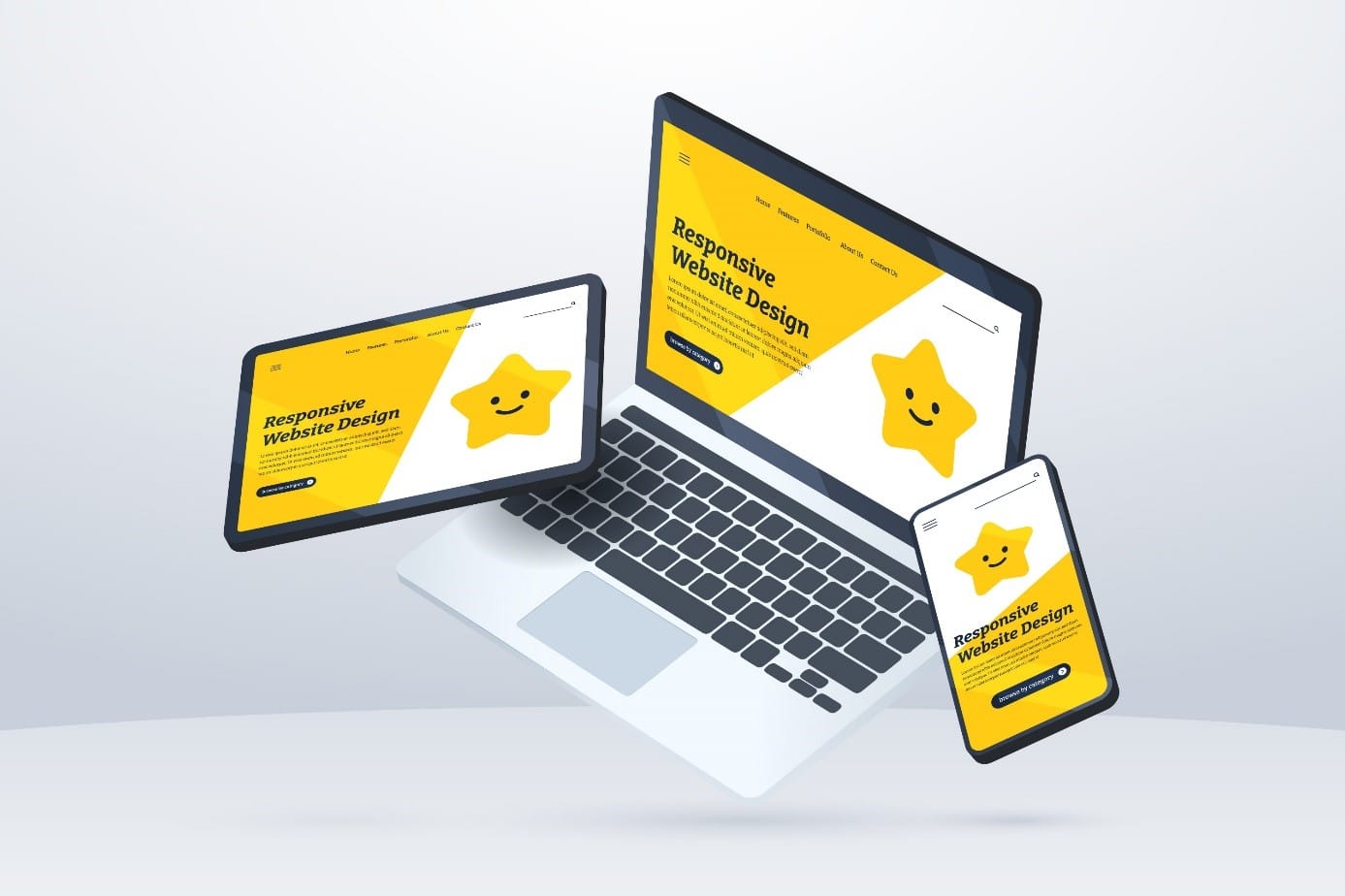
키워드로 내부 링크 만들기
콘텐츠에 동일한 키워드가 포함된 다른 페이지로 내부적으로 연결되는 키워드를 페이지에 사용하십시오. 이 트릭을 어떻게 할 수 있습니까? 연결하려는 텍스트/단어를 선택하고 연결 도구를 클릭한 다음 선택한 텍스트/단어를 빈 검색 상자에 입력합니다. WordPress는 웹사이트의 모든 블로그 게시물 제목에서 이 단어를 자동으로 찾습니다. 원하는 게시물을 선택하고 돌아가기 버튼을 클릭하면 해당 페이지에 대한 링크가 생성됩니다. 이것은 검색 엔진 최적화를 통해 청중 참여를 높이는 훌륭한 기술입니다.
스팸을 제거하십시오
스팸 게시물은 트래픽 감소로 이어지고 웹 사이트 성능을 저하시킬 수 있습니다. 모든 게시물의 수동 승인이 필요한 설정을 선택할 수 있지만 이는 시간이 많이 걸리고 혼란스러울 수 있습니다. 더 좋고 효과적인 솔루션은 WordPress 웹 사이트에 스팸 방지 플러그인을 설치하여 관련 없는 수천 개의 스팸 게시물을 파괴하는 것입니다. 스팸 방지 플러그인은 무료로 제공되며 설치가 쉽고 매우 효과적입니다.
정기 업데이트 받기
통계는 지속적으로 변화하고 있으며 최신 상태를 유지하려면 사용 가능한 새로운 업데이트를 최신 상태로 유지해야 합니다. 제어판 상단의 아이콘을 사용하여 업데이트를 확인하십시오. 업데이트는 정기적으로 제공되며 일반적으로 기술 버그 및 보안 취약성을 수정하는 데 중점을 둡니다.
WordPress 웹사이트의 보안은 매우 중요합니다. 웹사이트를 업데이트하지 않으면 해커의 공격에 저항할 수 없습니다. 업데이트 설치는 전혀 번거롭지 않지만 백업을 항상 편리하게 보관하십시오. 업데이트 후 웹사이트가 제대로 작동하는지 한 번 확인하십시오.
지금까지 "매일" WordPress 팁을 다루었으며 나머지는 기본적인 이해가 필요합니다.
바로가기 변경
원래 WordPress 구성에서 퍼머링크 구조를 수정합니다. 원래 구조에는 날짜가 포함됩니다. 검색 엔진 최적화 전문가는 더 나은 최적화를 위해 날짜를 제거할 것을 권장합니다.
구조 변경 단계: 먼저 웹사이트 제어판의 설정 메뉴로 이동하여 드롭다운 메뉴에서 "직접 링크" 링크를 클릭합니다. 그런 다음 "게시물 이름"을 선택한 다음 변경 사항을 저장하면 작업이 완료됩니다. 이렇게 하면 방문자/고객 앞에서 귀하의 웹사이트가 세련되게 보이고 블로그 게시물의 URL이 최적화됩니다. 다른 WordPress 팁이 무엇인지 봅시다.

태그를 추가하여 이미지 향상
WordPress 초보자인 경우 먼저 웹사이트에 업로드하는 이미지를 최대한 활용하는 방법을 배워야 합니다. 이미지는 웹사이트 방문자가 볼 수 있는 시각적 요소이며 콘텐츠를 인식하는 데 큰 역할을 합니다. 이미지에 태그로 키워드를 추가합니다.

키워드는 검색 엔진 최적화를 개선하고 검색 엔진 결과를 개선하는 데 도움이 됩니다. 이미지와 웹 콘텐츠가 최상의 결과를 얻도록 해야 합니다. 이미지를 콘텐츠 또는 퍼머링크와 정렬하면 웹사이트에 훨씬 더 도움이 됩니다.
이미지 압축
WordPress 블로그를 만들 때 염두에 두어야 할 가장 좋은 팁 중 하나는 이미지를 압축하는 것입니다. 이를 위해 별도의 플러그인을 사용할 수도 있습니다. 플러그인은 업로드된 이미지를 자동으로 압축하므로 추가 작업이 필요하지 않습니다. 또한 클릭 한 번으로 많은 이미지를 한 번에 압축할 수 있습니다.
이미지 압축의 장점은 파일 크기가 작을수록 웹 페이지 로드 속도가 빨라진다는 것입니다. 아시다시피 느린 버퍼링을 유발하는 것은 주로 웹 페이지의 이미지와 동영상입니다. Google의 순위는 여러 요소를 기반으로 하며 페이지 속도도 매우 중요합니다. 연구에 따르면 웹 페이지를 로드하는 데 이상적인 시간은 3초 미만이어야 합니다.
구글 애널리틱스 사용
테마, 직접 링크, URL 등을 설정하면 웹 사이트를 사용할 준비가 된 것입니다. 설정 및 실행의 다음 단계는 Google 애널리틱스를 설치하는 것입니다. 이것은 Google의 웹 분석 서비스이며 전문가는 WordPress 사용자에게 가장 중요한 도구 중 하나로 간주합니다. Google 애널리틱스는 웹사이트로 유입되는 트래픽을 추적합니다. 또한 웹 사이트에서 활동을 추적할 수 있습니다. 이러한 보고서 및 통계를 통해 웹사이트의 성능을 향상시킬 수 있습니다.
Google Analytics는 웹사이트 방문자와 그들의 행동을 더 잘 이해하는 데 필요한 필수 도구를 제공합니다. Google 애널리틱스 설정은 매우 간단합니다. 이에 대한 도움이 더 필요한 경우 온라인 비디오가 많이 있습니다.
플러그인이 너무 많으면 웹사이트가 망가질 수 있습니다.
"너무 많은 요리사가 국물을 망친다"는 속담처럼 너무 많은 요리사는 모든 것에 역효과를 줍니다. WordPress 사용자라면 수천 개의 무료 플러그인을 사용할 수 있음을 알게 될 것입니다. 그것들은 모두 매우 유용할 수도 있습니다. 그것들은 유용하지만 모두 필요하지는 않습니다.
필요에 따라 몇 가지를 선택하고 해당 항목만 다운로드하십시오. 항상 SEO, 보안 및 캐싱을 필수 요소로 유지하십시오. 웹 사이트의 속도를 방해하고 느리게 만드는 불필요한 플러그인을 너무 많이 피하십시오.
새 로그인 URL 설정
WordPress 사용자로서 귀하의 웹사이트는 항상 알 수 없는 출처의 온라인 위협에 노출되어 있습니다. 웹사이트의 로그인 페이지 URL을 변경하여 보안 절차를 개선할 수 있습니다. 이 프로세스는 매우 간단하고 효과적입니다. 잘 정의된 비 전통적 URL은 찾기 어렵고 해커를 멀리합니다.
설문조사에 따르면 URL이 짧은 웹사이트는 이름이 긴 웹사이트보다 더 많은 방문자를 끌어들입니다. WordPress 제어판에서 사용자 지정 URL을 설정할 수 있습니다. 방문자가 URL을 보고 게시물의 내용을 알 수 있도록 짧고 간단하게 유지하십시오. 오늘날 WordPress 개발자는 추세를 따르기 위해 이 대안적이고 더 짧은 사이트 URL을 채택해야 합니다.
이러한 전략을 다른 전략과 결합하여 예를 들어 제한된 로그인 시도를 지정하여 보안을 강화할 수 있습니다. WordPress 콘텐츠 관리자에서 기본 설정은 사용자가 무제한 로그인 시도를 할 수 있도록 허용하는 것입니다. 이것은 귀하의 웹 사이트를 해킹에 더 취약하게 만듭니다. Login LockDown 스냅인을 사용하면 실패한 로그인 시도 횟수를 지정하고 제어할 수 있습니다.
태그 위의 카테고리 옵션을 선택하십시오.
대부분의 사람들은 게시물 하단에 태그를 사용하여 키워드를 사용하여 링크를 만듭니다. 그러나 너무 많은 태그는 웹 사이트의 전체적인 모양에 영향을 미치고 혼란을 일으킬 수 있습니다. 대신 다른 옵션을 선택할 수 있습니다. 콘텐츠를 범주로 그룹화합니다.
웹사이트 방문자의 관심을 끌어 버튼을 클릭하도록 유도하는 무언가를 디자인하십시오. 모든 게시물은 콘텐츠와 관련된 카테고리에 표시됩니다. 웹사이트 방문자는 게시물을 클릭하면 동일한 카테고리의 모든 게시물을 볼 수 있습니다. 4개 이상의 카테고리에 게시물을 올리지 마십시오. 최소한의 공통 기반을 유지하십시오.
웹사이트 보호
해커로부터 웹사이트를 보호하는 것은 매우 중요합니다. 그들은 항상 보안이 취약한 웹사이트를 찾고 있습니다. 진지하게 받아들이십시오. 웹 사이트를 보호하는 방법에는 테마, 플러그인 및 사이트를 지속적으로 최신 상태로 유지하는 것이 포함됩니다. 강력한 암호, 가능하면 영숫자 문자 및 기호를 사용하십시오.
좋은 품질의 보안 플러그인을 받으세요. 약간의 추가 비용이 들더라도 장기적으로 당신에게 이익이 될 것이기 때문에 이 투자를 하십시오. 사이트의 백업 사본을 만드십시오. 일이 잘못되더라도 모든 것을 잃지는 않을 것입니다. 후회하는 것보다 안전한 것이 낫습니다.
Wordfence, BulletProof, All In One WP Security & Firewall 등은 최고의 WordPress 보안 플러그인입니다.
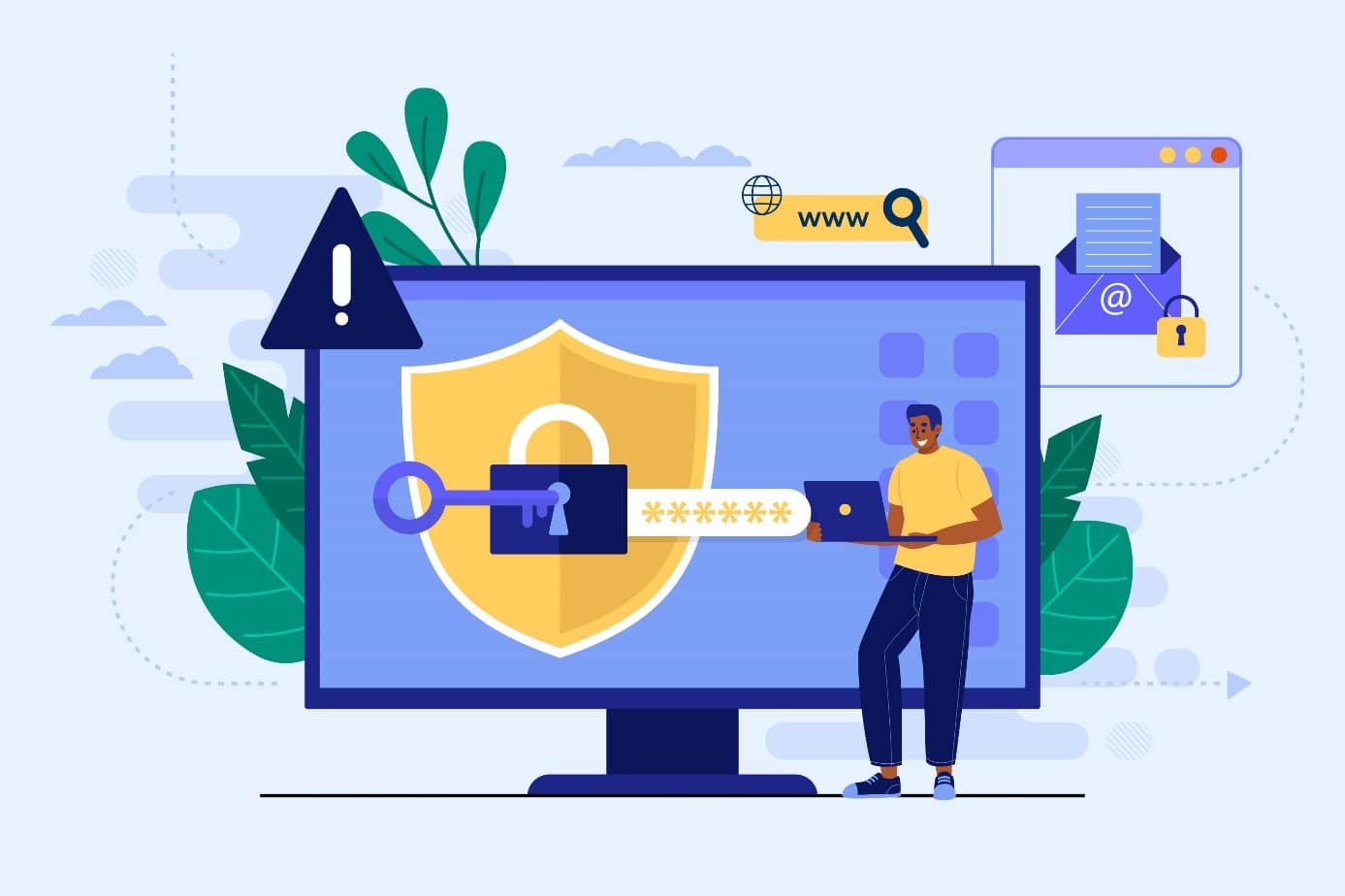
웹 사이트의 속도를 주시하십시오
PageSpeed Insights는 웹사이트 속도를 분석하고 점수를 부여하며 적절한 웹 관행 및 웹 성능 최적화와 같이 사이트를 더 빠르게 만들기 위한 제안을 제공합니다. 또한 속도를 방해하는 파일을 보여줍니다. 상당한 지연을 유발하는 요인에 대해 먼저 작업한 다음 더 작은 장애물을 해결하기 위해 이동합니다.
위의 WordPress 팁을 적용하면 대부분의 웹사이트 소유자보다 웹사이트의 성공을 개선하기 위해 이미 훨씬 더 많은 일을 한 것입니다. 이 편리한 팁을 사용하고 콘텐츠를 강화하여 비즈니스 결과를 달성하십시오.
